1.直方图
直方图: (1) 图像中不同像素等级出现的次数 (2) 图像中具有不同等级的像素关于总像素数目的比值。
我们使用
cv2.calcHist方法得到直方图cv2.calcHist(images, channels, mask, histSize, ranges):-img: 图像
-channels: 选取图像的哪个通道
-histSize: 直方图大小
-ranges: 直方图范围
cv2.minMaxLoc:返回直方图的最大最小值,以及他们的索引import cv2 import numpy as np def ImageHist(image, type): color = (255, 255,255) windowName = 'Gray' if type == 1: #判断通道颜色类型 B-G-R color = (255, 0, 0) windowName = 'B hist' elif type == 2: color = (0,255,0) windowName = 'G hist' else: color = (0,0,255) # 得到直方图 hist = cv2.calcHist([image],[0],None,[256],[0,255]) # 得到最大值和最小值 minV,maxV,minL,maxL = cv2.minMaxLoc(hist) histImg = np.zeros([256,256,3],np.uint8) #直方图归一化 for h in range(256): interNormal = int(hist[h] / maxV * 256) cv2.line(histImg, (h, 256), (h, 256 - interNormal), color) cv2.imshow(windowName, histImg) return histImg img = cv2.imread('img.jpg', 1) channels = cv2.split(img) # R-G-B for i in range(3): ImageHist(channels[i], 1 + i) cv2.waitKey(0)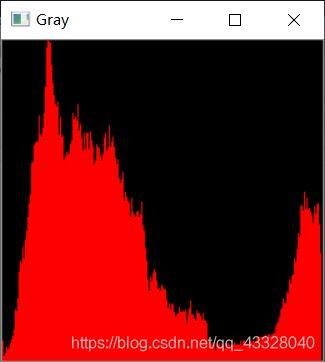
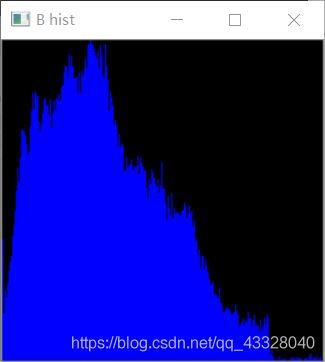
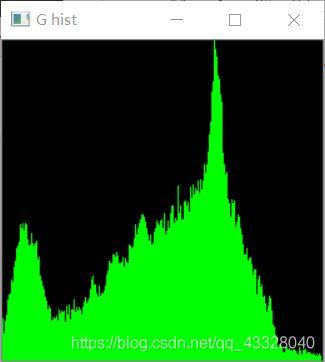
2.直方图均衡化
灰色图像直方图均衡化
这里我们直接使用
cv2.equalizeHist方法来得到直方图均衡化之后的图像import cv2 import numpy as np img = cv2.imread('img.jpg', 1) gray = cv2.cvtColor(img, cv2.COLOR_BGR2GRAY) dat = cv2.equalizeHist(gray) cv2.imshow('gray', gray)a cv2.imshow('dat', dat) cv2.waitKey(0)原图像:
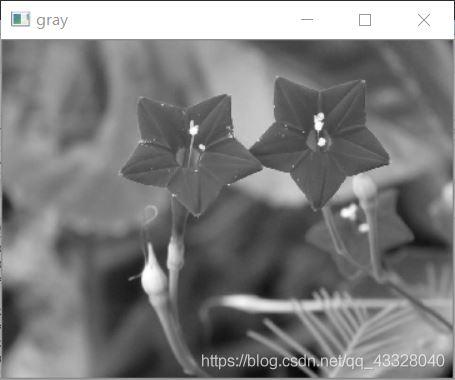
直方图均衡化后的图像:

彩色图像直方图均衡化
彩色图像有3个通道,直方图是针对单通道上的像素统计,所以使用
cv2.split方法分离图像的颜色通道,分别得到各个通道的直方图,最后使用cv2.merge()方法合并直方图,得到彩色图像的直方图均衡化import cv2 import numpy as np img = cv2.imread('img.jpg', 1) cv2.imshow('img', img) (b, g, r) = cv2.split(img) bH = cv2.equalizeHist(b) gH = cv2.equalizeHist(g) rH = cv2.equalizeHist(r) dat = cv2.merge((bH, gH, rH)) cv2.imshow('dat', dat) cv2.waitKey(0)D:\Anaconda\lib\site-packages\numpy\_distributor_init.py:32: UserWarning: loaded more than 1 DLL from .libs:
D:\Anaconda\lib\site-packages\numpy\.libs\libopenblas.NOIJJG62EMASZI6NYURL6JBKM4EVBGM7.gfortran-win_amd64.dll
D:\Anaconda\lib\site-packages\numpy\.libs\libopenblas.PYQHXLVVQ7VESDPUVUADXEVJOBGHJPAY.gfortran-win_amd64.dll
stacklevel=1)原图像:
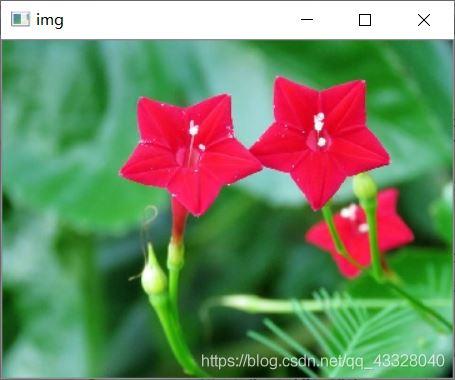
直方图均衡化之后的图像:
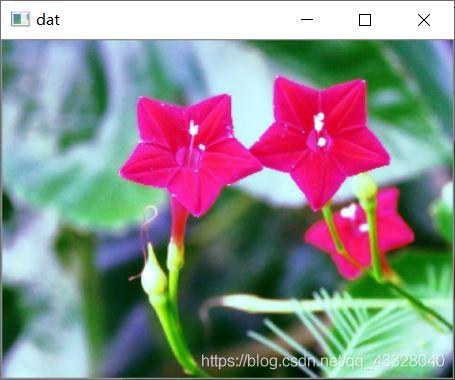
3.源代码实现直方图均衡化
下面我们用源代码来实现直方图
横坐标为像素等级,纵坐标为出现的概率
import cv2 import numpy as np import matplotlib.pyplot as plt img = cv2.imread('img.jpg', 1) gray = cv2.cvtColor(img, cv2.COLOR_BGR2GRAY) count = np.zeros(256, np.float) for i in range(img.shape[0]): for j in range(img.shape[1]): count[int(gray[i, j])] += 1 # 统计该像素出现的次数 count = count / (img.shape[0] * img.shape[1]) # 得到概率 x = np.linspace(0,255,256) plt.bar(x, count,color = 'b') plt.show() # 计算累计概率 for i in range(1,256): count[i] += count[i - 1] # 映射 map1 = count * 255 for i in range(img.shape[0]): for j in range(img.shape[1]): p = gray[i, j] gray[i, j] = map1[p] cv2.imshow('gray', gray) cv2.waitKey(0)直方图:
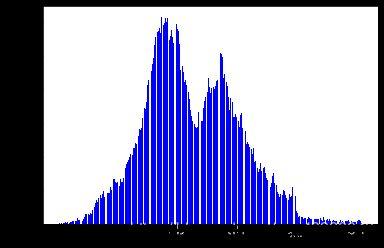
直方图均衡化后的图像:
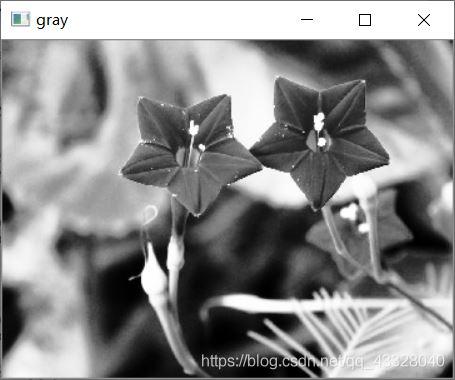
彩色直方图源码
import cv2 import numpy as np import matplotlib.pyplot as plt img = cv2.imread('img.jpg', 1) # R-G-B三种染色直方图 countb = np.zeros(256, np.float32) countg = np.zeros(256, np.float32) countr = np.zeros(256, np.float32) for i in range(img.shape[0]): for j in range(img.shape[1]): (b,g,r) = img[i,j] b = int(b) g = int(g) r = int(r) countb[b] += 1 # 统计该像素出现的次数 countg[g] += 1 countr[r] += 1 countb = countb / (img.shape[0] * img.shape[1]) # 得到概率 countg = countg / (img.shape[0] * img.shape[1]) countr = countr / (img.shape[0] * img.shape[1]) x = np.linspace(0,255,256) plt.figure() plt.bar(x, countb,color = 'b') plt.figure() plt.bar(x, countg,color = 'g') plt.figure() plt.bar(x, countr,color = 'r') plt.show() # 计算直方图累计概率 for i in range(1,256): countb[i] += countb[i - 1] countg[i] += countg[i - 1] countr[i] += countr[i - 1] #映射表 mapb = countb * 255 mapg = countg * 255 mapr = countr * 255 dat = np.zeros(img.shape, np.uint8) for i in range(img.shape[0]): for j in range(img.shape[1]): (b,g,r) = img[i, j] dat[i, j] = (mapb[b],mapg[g],mapr[r]) cv2.imshow('dat', dat) cv2.waitKey(0)R-G-B 3 种颜色通道的直方图如下:
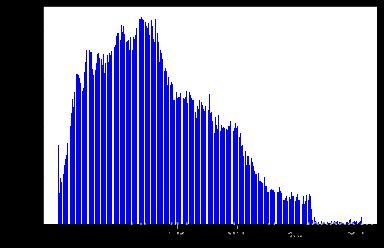
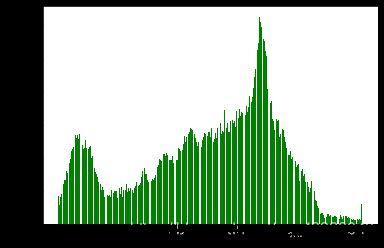
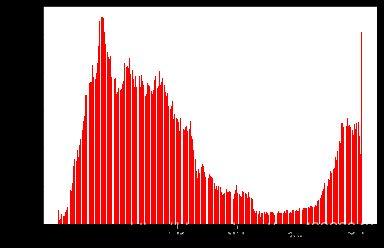
图像均衡化之后的结果:
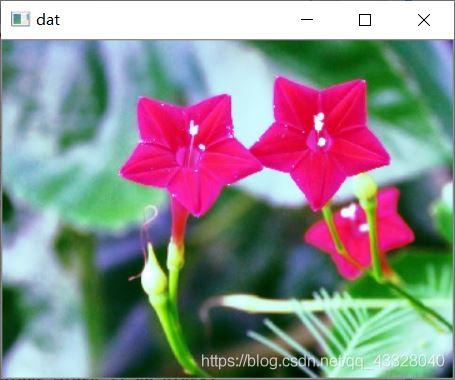
到此这篇关于OpenCV利用python来实现图像的直方图均衡化的文章就介绍到这了,更多相关OpenCV 直方图均衡化内容请搜索python博客以前的文章或继续浏览下面的相关文章希望大家以后多多支持python博客!
-
<< 上一篇 下一篇 >>
标签:numpy matplotlib
OpenCV利用python来实现图像的直方图均衡化
看: 1117次 时间:2020-12-09 分类 : python教程
- 相关文章
- 2021-12-20Python 实现图片色彩转换案例
- 2021-12-20python初学定义函数
- 2021-12-20图文详解Python如何导入自己编写的py文件
- 2021-12-20python二分法查找实例代码
- 2021-12-20Pyinstaller打包工具的使用以及避坑
- 2021-12-20Facebook开源一站式服务python时序利器Kats详解
- 2021-12-20pyCaret效率倍增开源低代码的python机器学习工具
- 2021-12-20python机器学习使数据更鲜活的可视化工具Pandas_Alive
- 2021-12-20python读写文件with open的介绍
- 2021-12-20Python生成任意波形并存为txt的实现
-
搜索
-
-
推荐资源
-
Powered By python教程网 鲁ICP备18013710号
python博客 - 小白学python最友好的网站!